在ppt中如何添加渐变色背景
来源:网络收集 点击: 时间:2024-02-22【导读】:
在ppt中如何添加渐变色背景品牌型号:华为MateBook D系统版本:Windows 10 10.3.3软件版本:WPS5.5.5.1254方法/步骤1/6分步阅读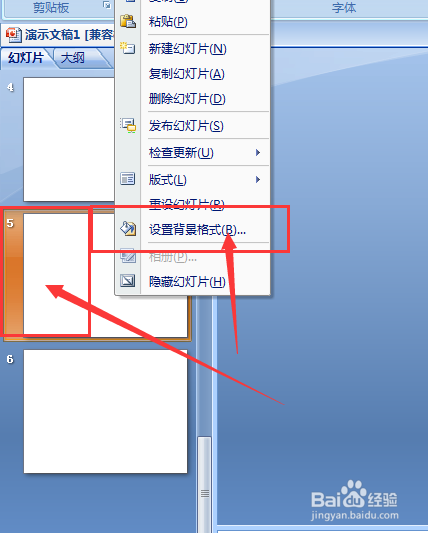 2/6
2/6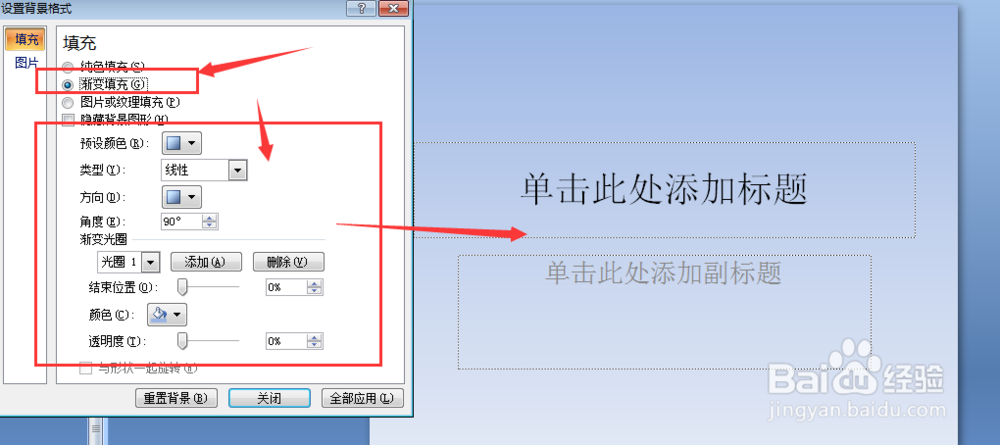 3/6
3/6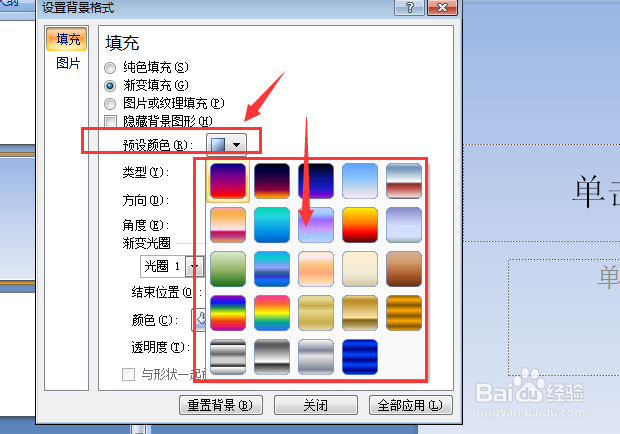 4/6
4/6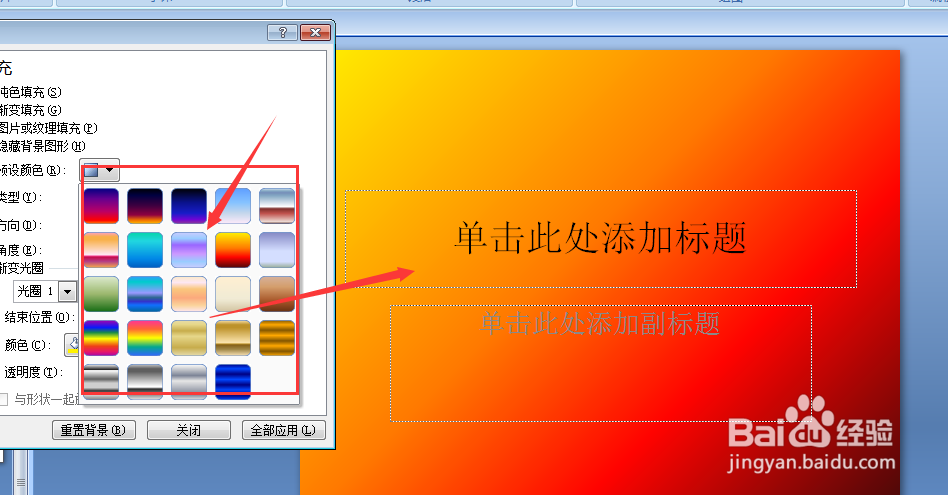 5/6
5/6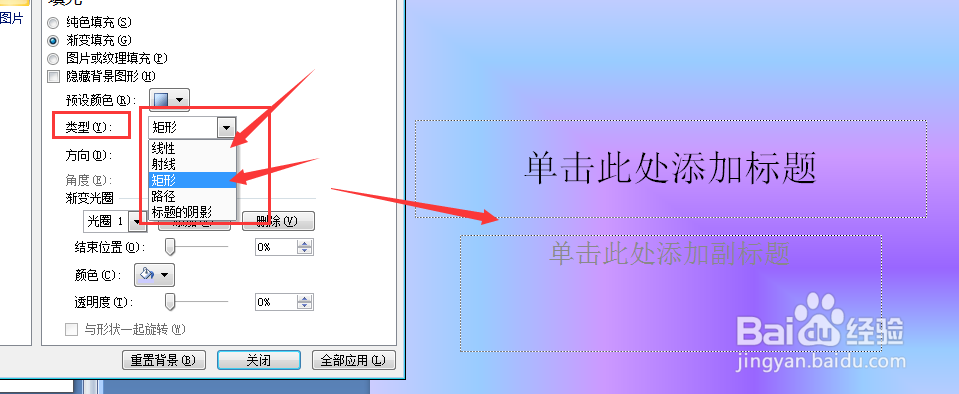 6/6
6/6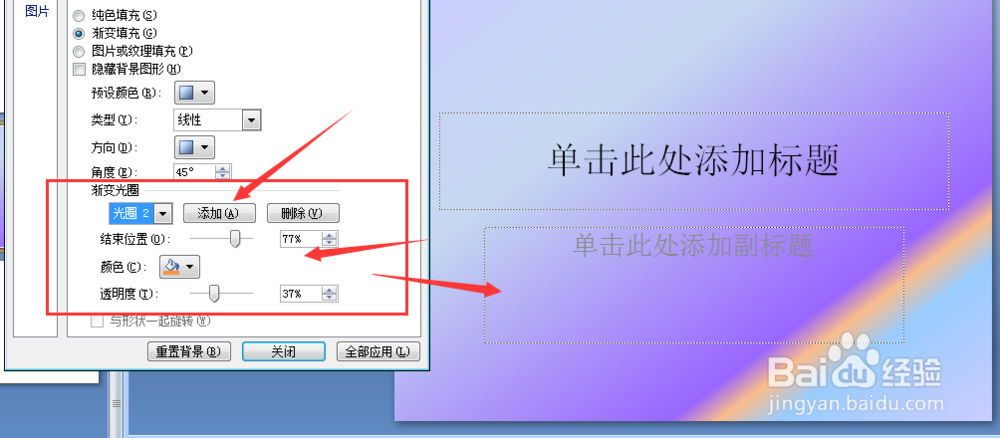 注意事项
注意事项
打开一个ppt文件,选择其中的一个页面,然后在页面上右键打开背景格式选项
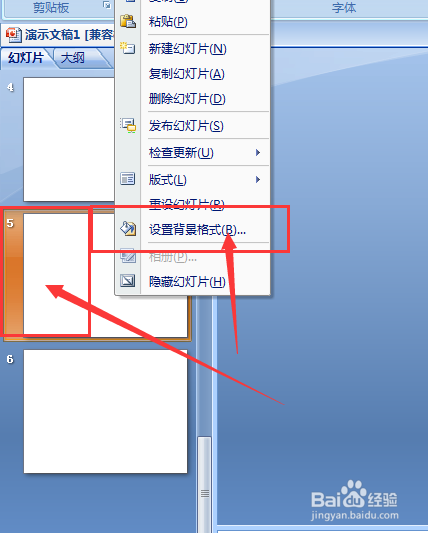 2/6
2/6在填充设置栏中,选择第二项设置-渐变填充设置,然后就会根据默认值将幻灯片的颜色变成了渐变的颜色
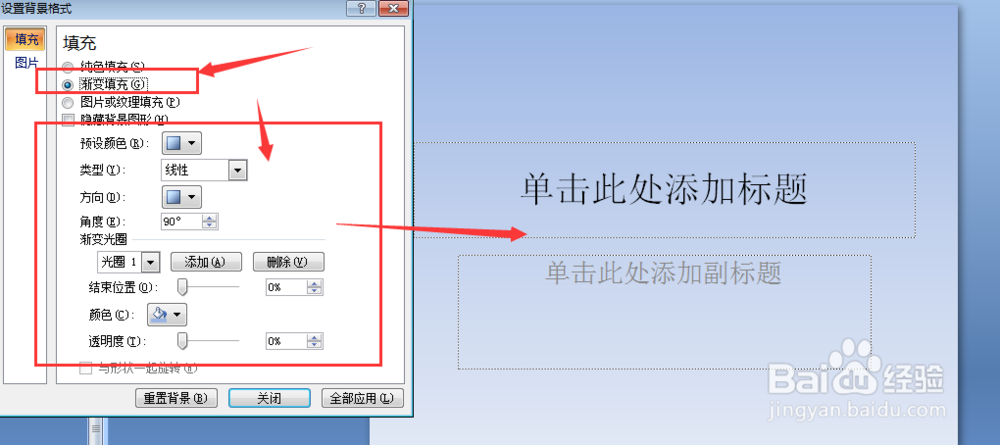 3/6
3/6在下面的属性选项栏中,有一个预设颜色类,打开后会显示很多的预设渐变颜色背景
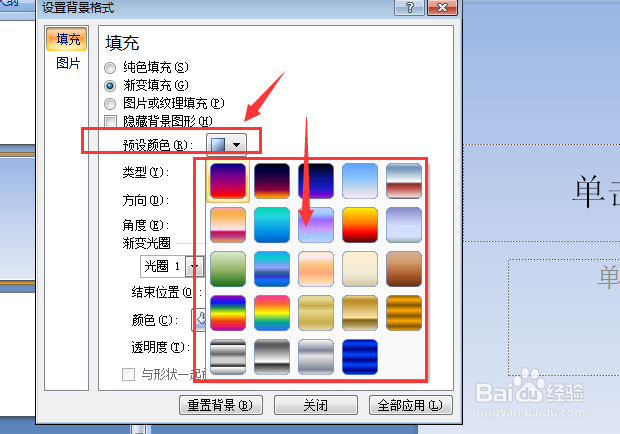 4/6
4/6点击选择种类后,会直接在右侧显示颜色变化
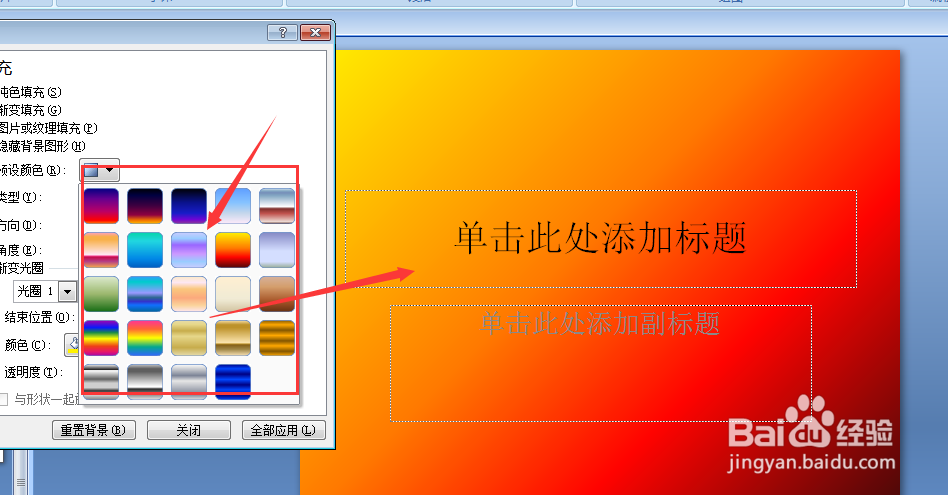 5/6
5/6在类型中,还可以选择线性、射线以及矩形等种类设置
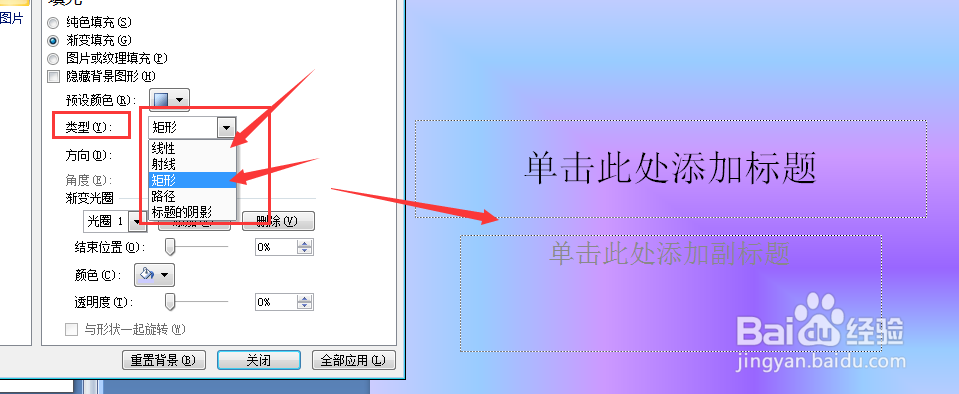 6/6
6/6再往下还有很多的属性设置,渐变光圈设置、结束位置以及选择颜色等等。
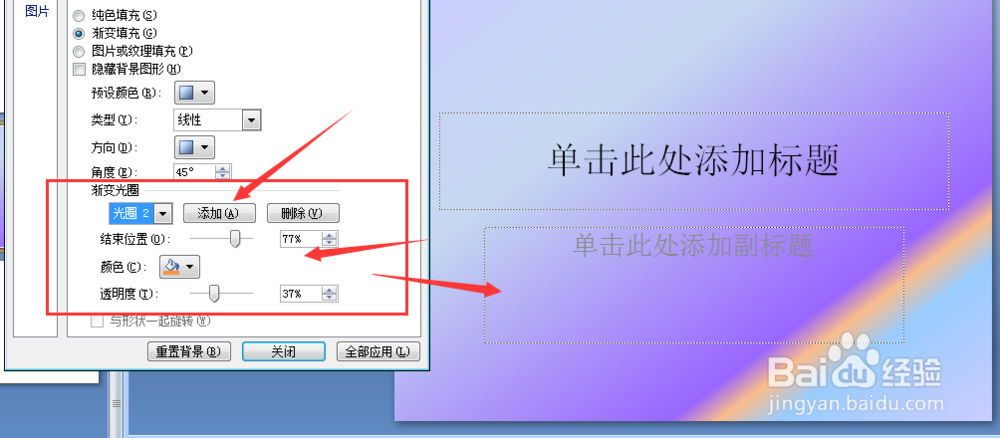 注意事项
注意事项如果此经验对您有帮助,请左侧投票/关注,谢谢大家的支持^_^
版权声明:
1、本文系转载,版权归原作者所有,旨在传递信息,不代表看本站的观点和立场。
2、本站仅提供信息发布平台,不承担相关法律责任。
3、若侵犯您的版权或隐私,请联系本站管理员删除。
4、文章链接:http://www.ff371.cn/art_100718.html
上一篇:ps如何将所有图层等比例缩小
下一篇:原神祓行神里屋敷怎么完成
 订阅
订阅